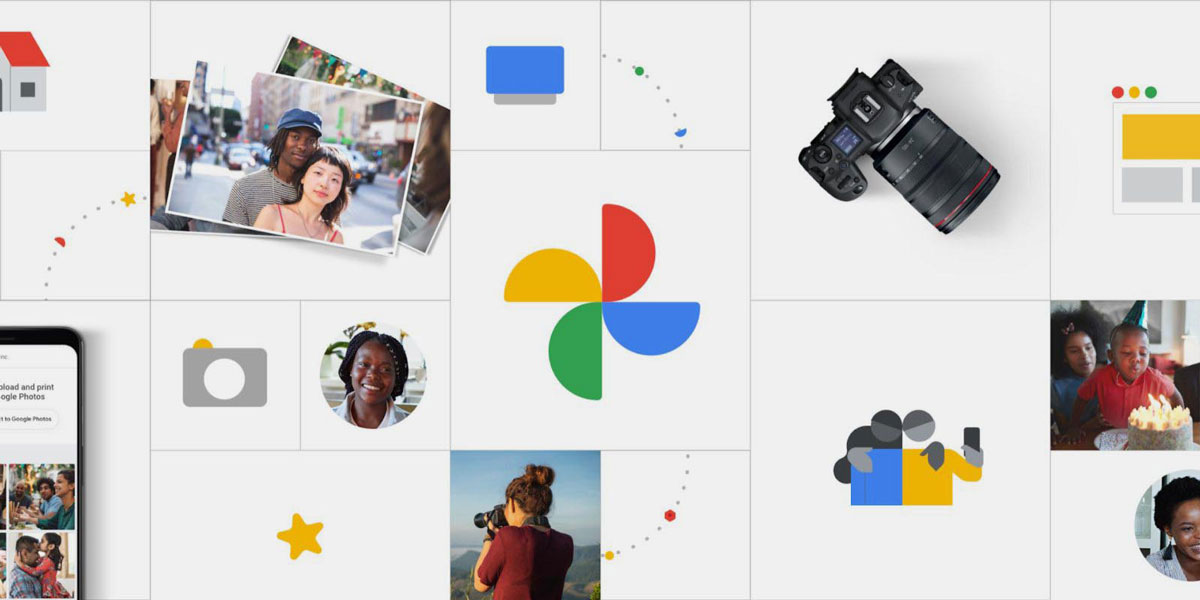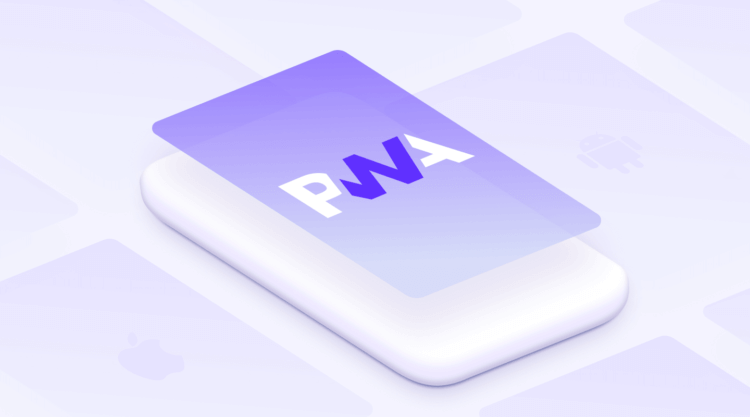Ik heb lange tijd Android gebruikt en vertrouw op Google Foto’s en de onbeperkte opslag ervan. Na de overstap naar de iPhone ontstond er een dilemma: wat te doen met die foto’s die op Google staan, hoe ze over te zetten naar iCloud en of het de moeite waard is. Het trok gratis opslagruimte aan, maar Google verandert zijn beleid vanaf 1 juni en nu moet je betalen voor ruimte in Foto’s. Waarom een iPhone-gebruiker twee keer zoveel betalen als we al een iCloud-abonnement hebben?
Zo uploadt u foto’s van Google Foto’s naar iCloud
- Ga naar Google: Persoonlijk profiel. Klik op het tabblad Gegevens en personalisatie.
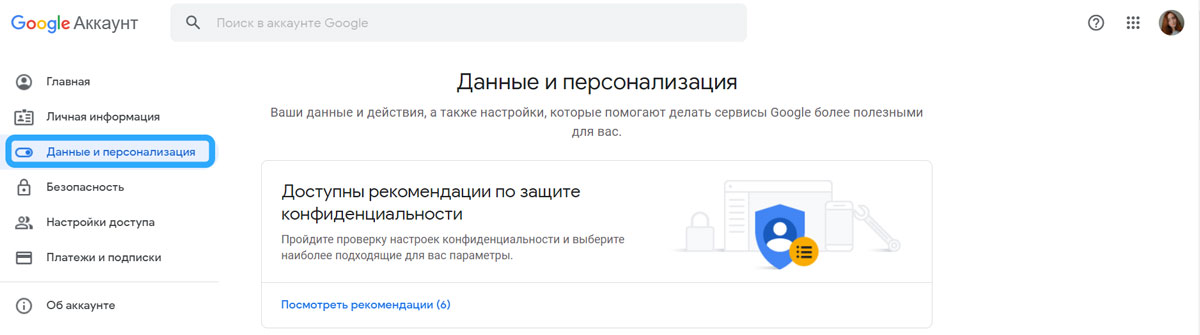 Selecteer “Upload uw gegevens”.
Selecteer “Upload uw gegevens”.



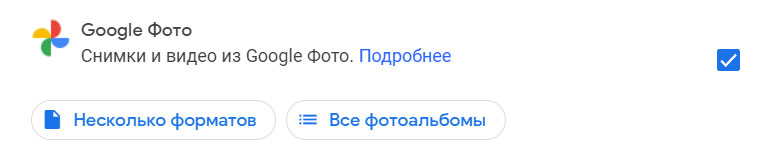
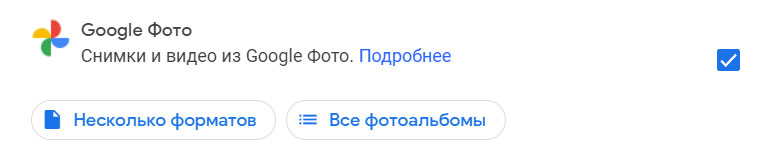
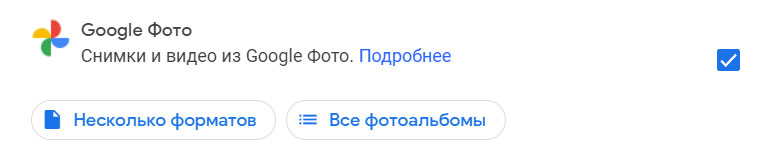
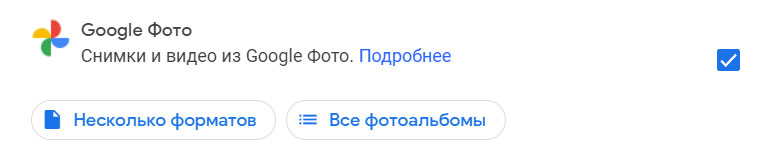
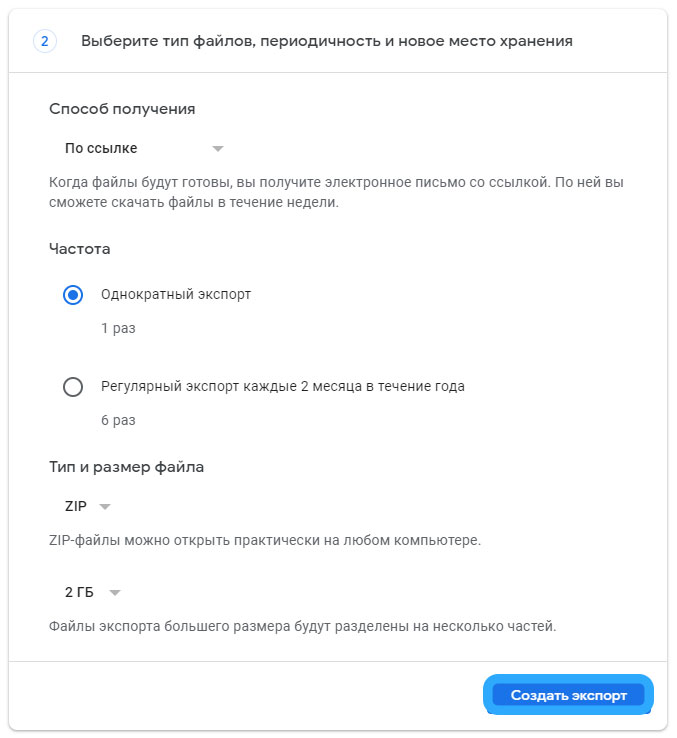
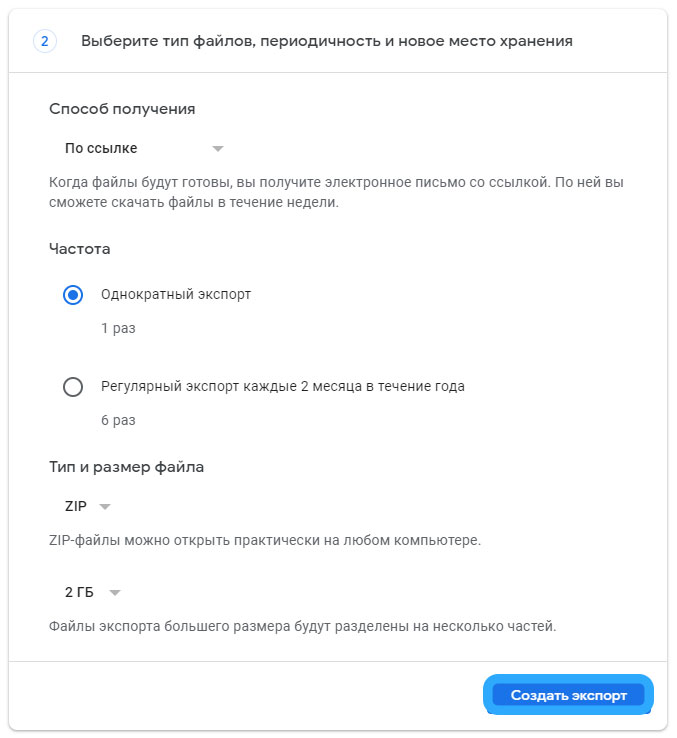
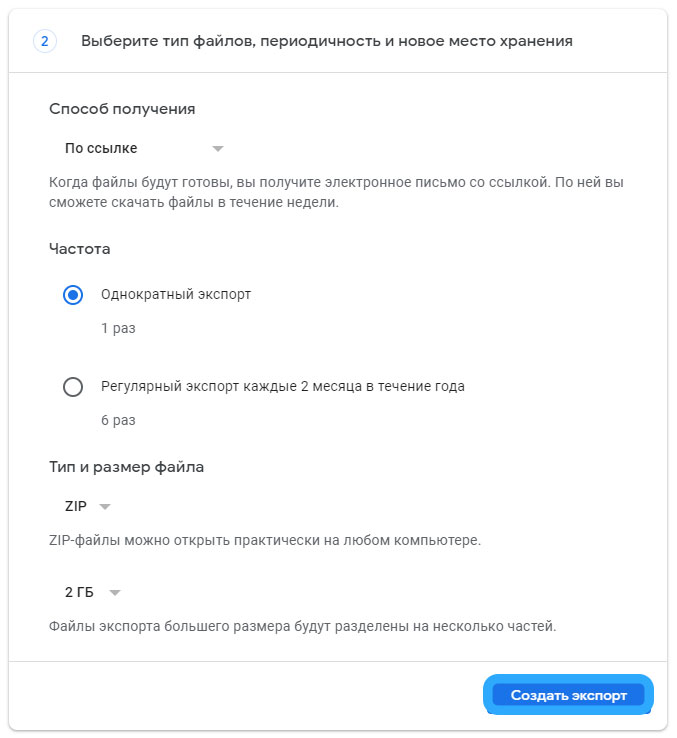
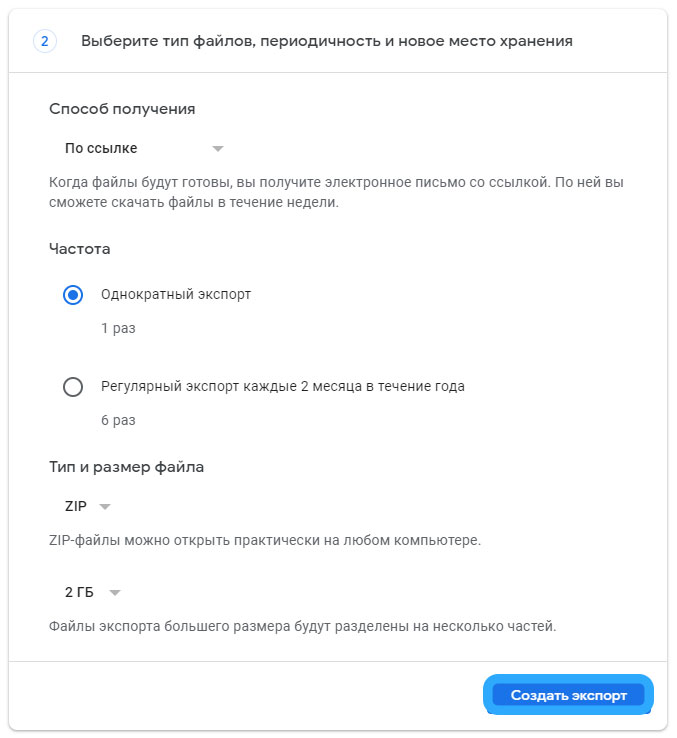
Zodra de kopie is gemaakt, ontvangt u een e-mail waarin u het bestand met uw gegevens kunt downloaden.
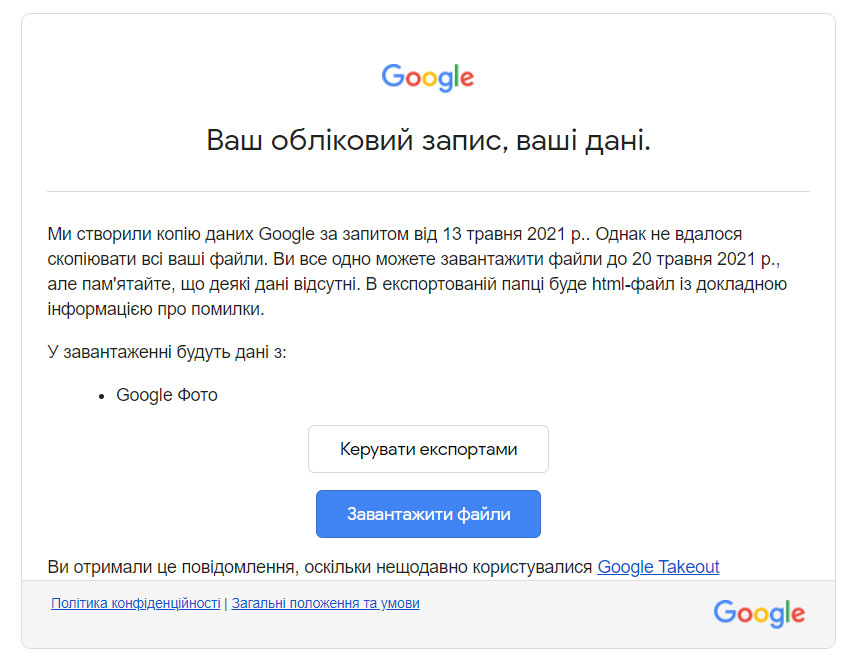
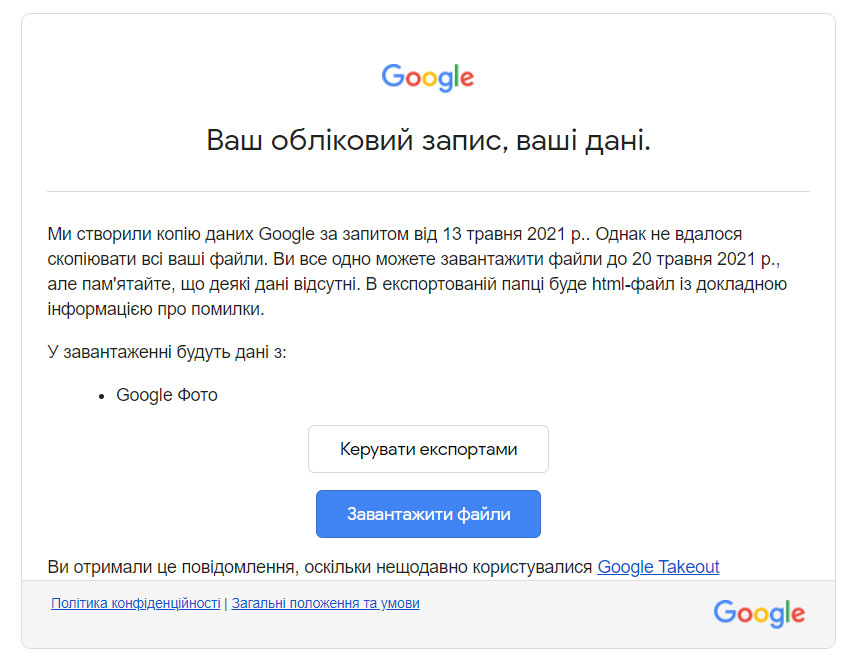
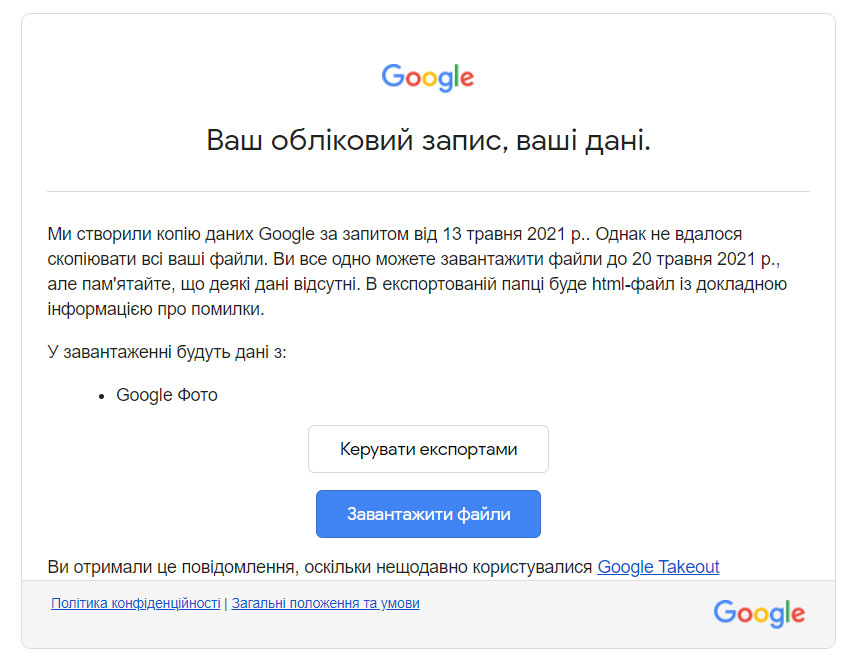
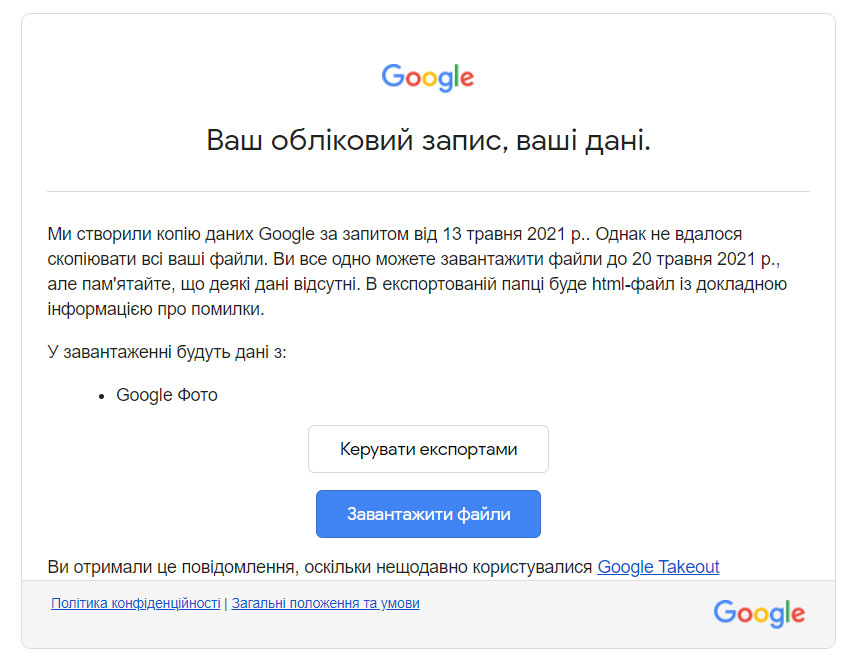
Ga dan gewoon naar iCloud vanaf Mac of pc en jongleer met alle fotobestanden in Foto’s.
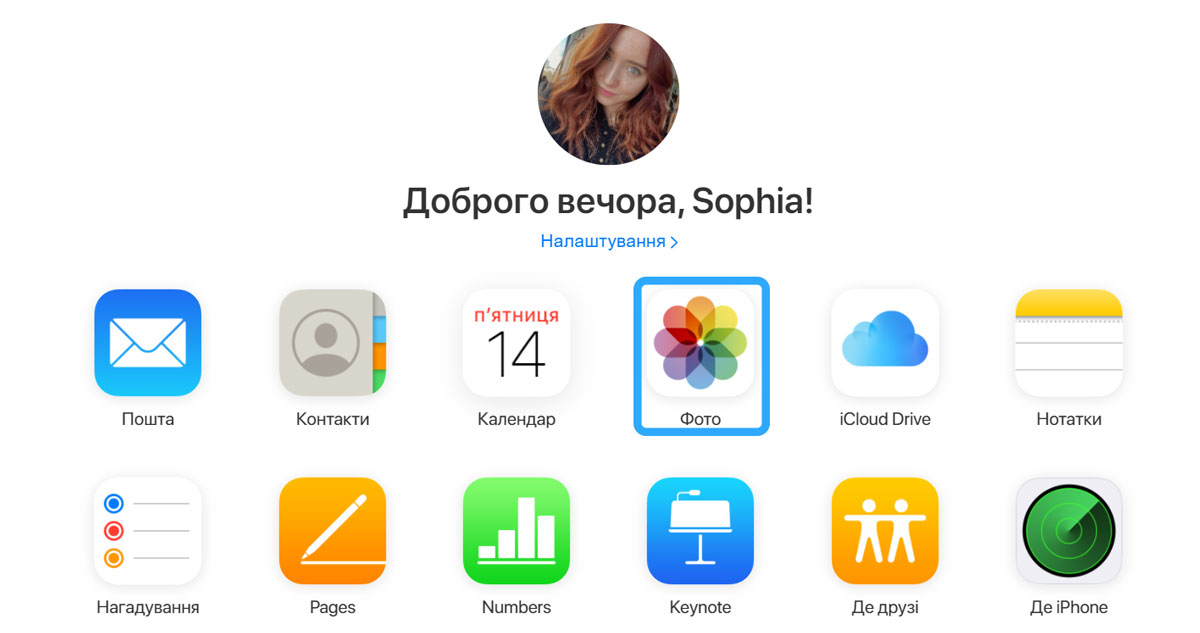
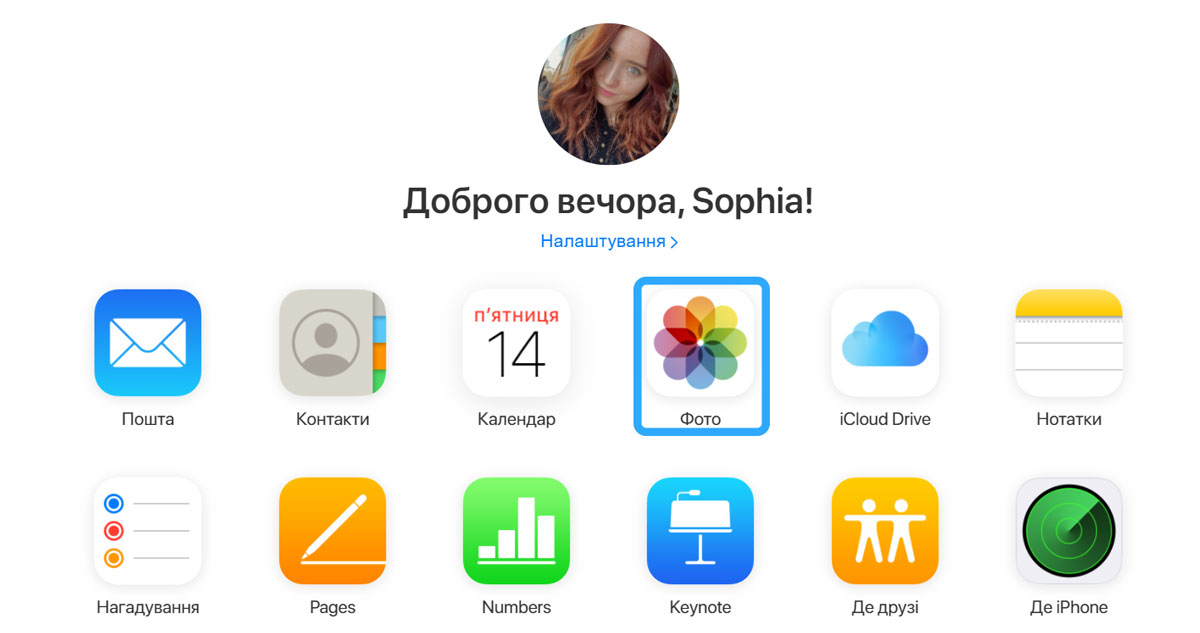
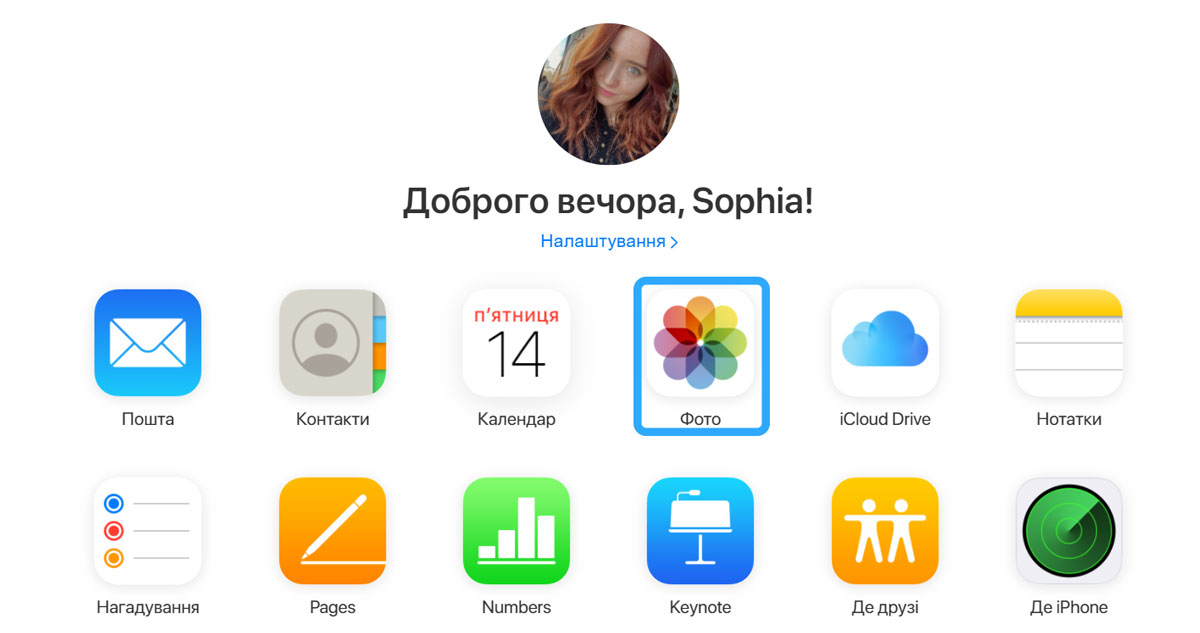
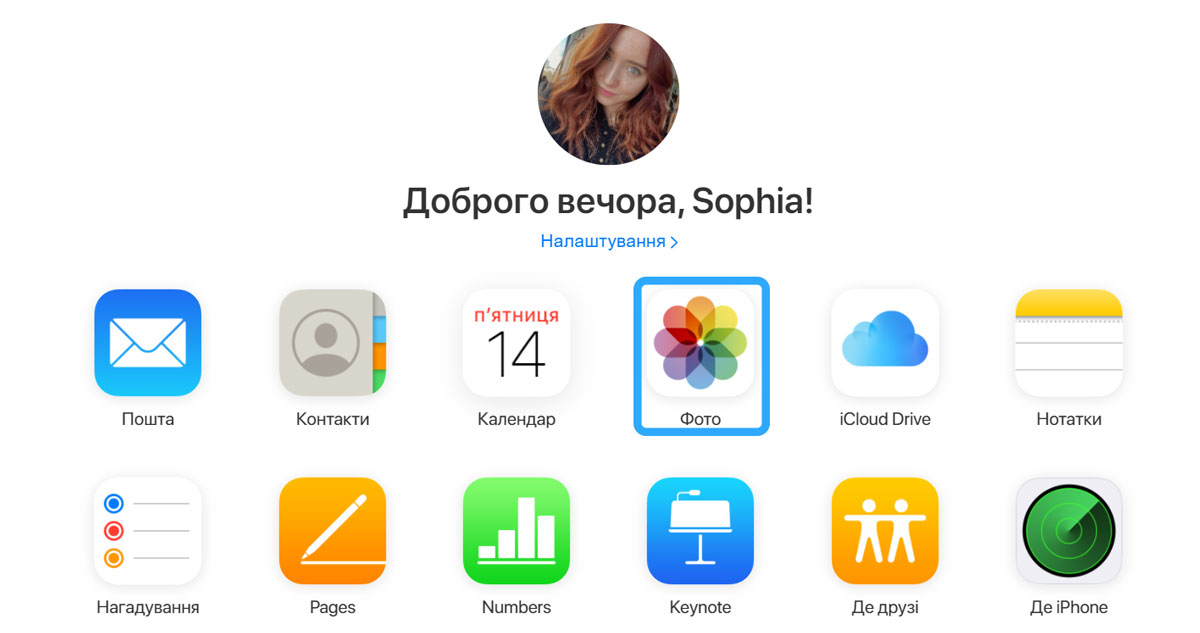




Opmerkingwat even kan duren als je veel bestanden hebt. Controleer ook uw iCloud-opslag om er zeker van te zijn dat uw abonnement voldoende is om te downloaden.
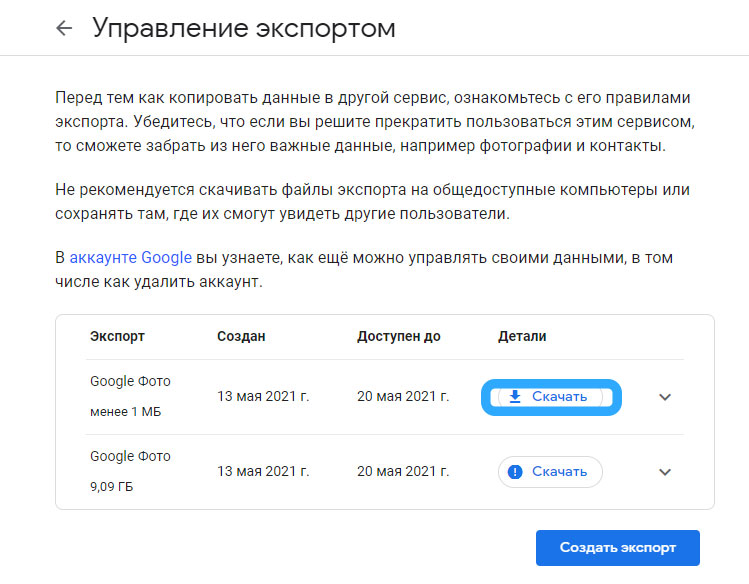
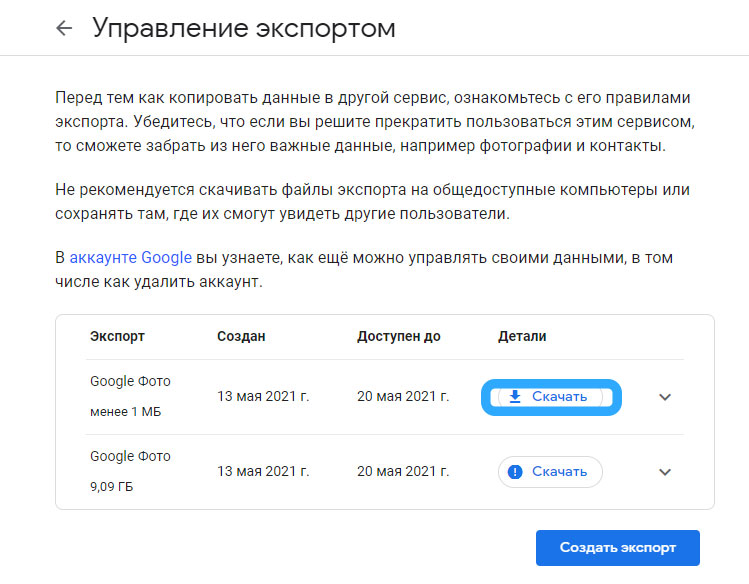
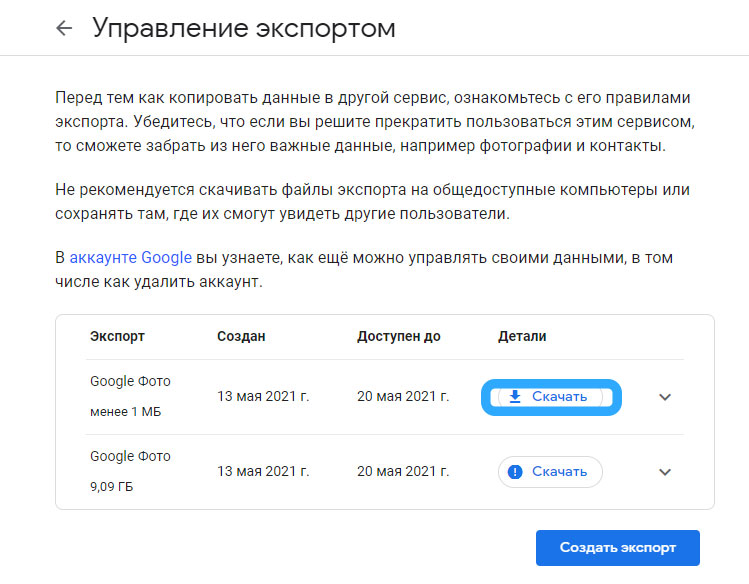
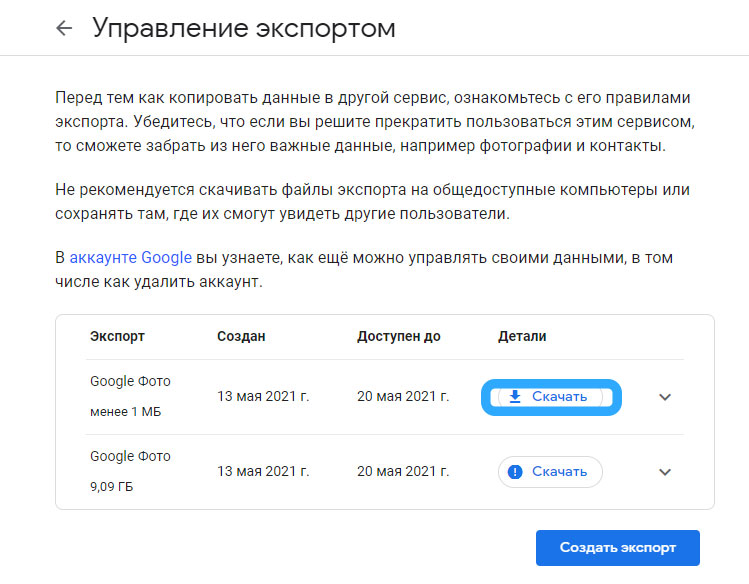
We hopen dat deze tutorial nuttig was!